Centrifugo je bezplatný, open source server pro zasílání zpráv v reálném čase. Podporuje WebSocket a SockJS pro navázání spojení z aplikačních klientů prostřednictvím webového prohlížeče. Je rychlý a dokáže zvládnout miliony současných připojení. Může snadno integrovat vaši stávající aplikaci. Je jazykově agnostický a jeho API lze použít z jakéhokoli programovacího jazyka.
V této příručce vám ukážeme, jak nainstalovat Centrifugo na server Ubuntu 20.04.
Předpoklady
- Server se systémem Ubuntu 20.04.
- Na serveru je nakonfigurováno heslo uživatele root.
Začínáme
Než začnete, budete muset aktualizovat systémové balíčky na nejnovější verzi. Můžete je aktualizovat pomocí následujícího příkazu:
apt-get update -y
Jakmile je váš server aktualizován, můžete přejít k dalšímu kroku.
Instalovat Centrifugo
Ve výchozím nastavení není balíček Centrifugo součástí výchozího úložiště Ubuntu 20.04. Budete si tedy muset stáhnout jeho binární soubor z úložiště Git.
Nejnovější verzi Centrifugo si můžete stáhnout pomocí následujícího příkazu:
wget https://github.com/centrifugal/centrifugo/releases/download/v2.8.4/centrifugo_2.8.4_linux_amd64.tar.gz
Po dokončení stahování rozbalte stažený soubor pomocí následujícího příkazu:
tar -xvzf centrifugo_2.8.4_linux_amd64.tar.gz
Dále přesuňte binární soubor Centrifugo do adresáře /usr/bin:
mv centrifugo /usr/bin
Nyní ověřte verzi Centrifugo pomocí následujícího příkazu:
verze centrifuga
Měli byste vidět následující výstup:
Centrifugo v2.8.4 (verze Go:go1.16.3)
Konfigurace Centrifugo
Dále budete muset vygenerovat konfigurační soubor Centrifugo. Můžete jej vygenerovat pomocí následujícího příkazu:
centrifugo genconfig
Tento příkaz vygeneruje soubor config.json ve vašem aktuálním pracovním adresáři. Můžete to zkontrolovat pomocí následujícího příkazu:
cat config.json
Měli byste získat následující výstup:
{ "v3_use_offset":true, "token_hmac_secret_key":"03599f21-9737-40bc-821e-afe34c1849ec", "heslo_admin":"51d88406-da91-4aab-9219a-ec":7119a-9219a-9219a-9219a -48b9-9cff-14bf96ee79b7", "api_key":"e667e485-1b46-4a5e-991e-a69729b57d07", "allowed_origins":[]} Poznámka :Poznamenejte si admin_password z výše uvedeného výstupu. Toto budete potřebovat pro přihlášení do webového rozhraní.
Dále vytvořte adresář pro Centrifugo pomocí následujícího příkazu:
mkdir /etc/centrifugo
Dále zkopírujte soubor config.json do adresáře /etc/centrifugo:
mv config.json /etc/centrifugo/config.json
Jakmile budete hotovi, můžete přejít k dalšímu kroku.
Vytvoření souboru Systemd Service pro Centrifugo
Dále budete muset vytvořit soubor služby systemd pro správu služby Centrifugo. Můžete jej vytvořit pomocí následujícího příkazu:
nano /etc/systemd/system/centrifugo.service
Přidejte následující řádky:
[Unit]Description=Centrifugo Websocket ServerAfter=network.target syslog.target [Service]LimitNOFILE=30000ExecStartPre=/usr/bin/centrifugo checkconfig --config /etc/centrifugo/config.jsonExecStart=/usr/bin/centrifugo --config /etc/centrifugo/config.json --adminExecReload=/bin/kill -HUP $MAINPIDExecStop=/bin/kill -SIGTERM $MAINPIDTimeoutStopSec=5KillMode=control-groupRestartSec=2Restart=alwaysSyslogIdentifier=centrifugo[Install]WW -user.targetAlias=centrifugo.service
Uložte a zavřete soubor a poté znovu načtěte démona systemd, aby se změny aplikovaly:
systemctl daemon-reload
Dále spusťte službu Centrifugo a povolte její spuštění při restartu systému:
systemctl spustit centrifugo
systemctl povolit centrifugo
Stav služby Centrifugo můžete zkontrolovat pomocí následujícího příkazu:
systemctl status centrifugo
Měli byste vidět následující výstup:
? centrifugo.service - Centrifugo Websocket Server Načten:načten (/etc/systemd/system/centrifugo.service; zakázán; přednastaveno dodavatelem:povoleno) Aktivní:aktivní (běží) od So 2021-05-22 10:01:52 UTC; Před 4s Proces:3024 ExecStartPre=/usr/bin/centrifugo checkconfig --config /etc/centrifugo/config.json (kód=ukončeno, stav=0/ÚSPĚCH) Hlavní PID:3040 (centrifugo) Úkoly:6 (limit:2353 ) Paměť:7,8M CGroup:/system.slice/centrifugo.service ??3040 /usr/bin/centrifugo --config /etc/centrifugo/config.json --adminMay 22 10:01:51 ubuntu2004 systemd[1]:Spouštění Centrifugo Websocket Server...22. května 10:01:52 ubuntu2004 systemd[1]:Spuštěno Centrifugo Websocket Server. 22. května 10:01:52 ubuntu2004 centrifugo[3040]:{"level":"info","version" :"2.8.4","runtime":"go1.16.3","pid":3040,"engine":"Memory","gomaxprocs":>22. května 10:01:52 ubuntu2004 centrifugo[3040]:{ "level":"info","path":"/etc/centrifugo/config.json","time":"2021-05-22T10:01:52Z","message":"usi>22. 10. května:01:52 ubuntu2004 centrifugo[3040]:{"level":"info","time":"2021-05-22T10:01:52Z","message":"serving websocket, SockJS, API, admin cs>
V tomto okamžiku je spuštěna služba Centrifugo a naslouchá na portu 8000. Můžete to zkontrolovat pomocí následujícího příkazu:
ss -tunelp | grep 8000
Měli byste získat následující výstup:
tcp LISTEN 0 4096 *:8000 *:* users:(("centrifugo",pid=3040,fd=3)) ino:26878 sk:c v6only:0 <-> Přístup k webovému uživatelskému rozhraní Centrifugo
Nyní otevřete webový prohlížeč a přejděte na webové rozhraní Centrifugo pomocí adresy URL http://ip-ip-vašeho-serveru:8000 . Budete přesměrováni na přihlašovací stránku Centrifugo:
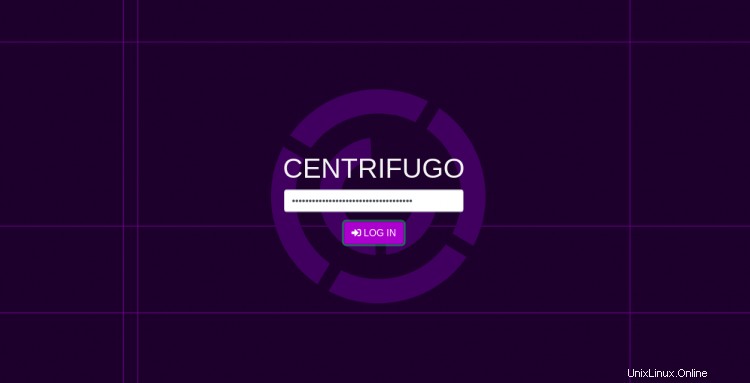
Zadejte své heslo správce a klikněte na PŘIHLÁSIT knoflík. Na následující stránce byste měli vidět řídicí panel Centrifugo:
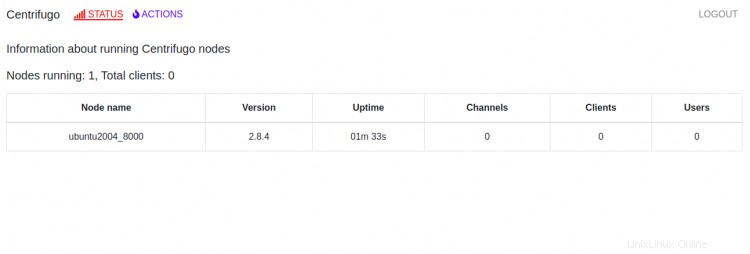
Závěr
Gratulujeme! úspěšně jste nainstalovali server Centrifugo na server Ubuntu 20.04. Pro více informací byste si měli přečíst dokumentaci Centrifugo.
Jak nainstalovat Swift Programming Language na Ubuntu 20.04
Jak nainstalovat Redmine Project Management Software na Ubuntu 20.04
Ubuntu